Kako saznati je li Wi-Fi 5 GHz podržan na prijenosnom računalu

- 4472
- 1231
- Franklin Skiles Sr.
Danas korisnici sve više gledaju na WI -FI usmjerivače s mogućnošću rada u rasponu od 5 GHz - unatoč manjem području premaza, ove mreže mogu pružiti veću brzinu u odnosu na 2.4 GHz, a sam raspon još uvijek je manje zauzet sa susjedima.
Otuda je često pitanje - podržava li moj laptop 5 GHC WI -Fi i kako to saznati. U ovim uputama detaljan odgovor na to.
- Načini za otkrivanje dostupnosti podrške 5 GHz Wi-Fi
- Definicija Wi-Fi standarda u naredbenom retku
- Dodatne metode
- Što učiniti ako postoji podrška od 5 GHz, ali se povezuje s 2.4 GHz
- Video uputa
Načini za otkrivanje dostupnosti podrške za adapter za prijenosno računalo od 5 GHz Wi-Fi
Najčešće predložena metoda je odrediti podržane standarde WI -FI pomoću naredbenog retka i zaključaka o dostupnosti podrške od 5 GHz na temelju ovih standarda.
Ova će se metoda smatrati prvom, ali rijetko se spominje nijanse i nije jedina moguća. U svim je slučajevima potrebno da se originalni upravljački programi instaliraju za WLAN adapter laptopa.
Određivanje podržanih standarda i raspona bežičnih mreža na naredbenom retku
Alati naredbenog retka Windows 10, 8.1 i Windows 7 omogućuju vam da saznate koje verzije standardnog 802.11 Podržava vaš Wi-Fi adapter i poznavajući ove verzije, možete odrediti mogućnost rada u mrežama 5 GHz, koraci će biti sljedeći:
- Pokrenite naredbeni redak, ne nužno u ime administratora. Za početnike, zasebna primjedba: naredbeni redak i prozor "izvršenje" različite su stvari, ali prema komentarima, primijetio sam da su često zbunjeni: načini za pokretanje naredbenog retka.
- Unesite sljedeću naredbu i kliknite ENTER nakon unosa:
Netsh wlan prikazuje vozače
- Kao rezultat izvršenja u naredbenom retku, prikazat će se informacije o funkcijama koje podržava vaš Wi-Fi adapter, najvjerojatnije će se morati pokrenuti, zanimaju nas „podržane vrste radio modula“ zanimaju.

- Ako vidite na popisu 802.11a, 802.11ac ili 802.11AX - Laptop ili računalo Podržava mreže od 5 GHz i može raditi u dva raspona (2.Također će biti podržana 4 GHz), a posljednja opcija govorit će o podršci Wi-Fi 6.
- Ako na popisu 802.11b, 802.11g I 802.11N - Najvjerojatnije, vaš Wi-Fi adapter Podržava samo 2.4 GHz.
Jedan od prethodno spomenutih detalja povezan je s 5. stavkom: obično se vjeruje da navedeni popis podržanih standarda jasno ukazuje na odsutnost podrške za mreže 5 GHz. Međutim, standardni 802.11n može podržati rad u ovom WI -FI asortimanu, ali takvi bežični adapteri su rijetki, obično ne.
Dodatni načini za utvrđivanje dostupnosti mrežne podrške 5 GHz
Ako gore predložena metoda nije prikladna za vas, na primjer, zbog činjenice da nema pristupa naredbenom retku, možete:
- Otvorite svojstva adaptera Wi-Fi (WLAN) u dispečeru uređaja (možete pritisnuti tipke da biste ga otvorili za njegovo otvaranje Win+R I uvesti Devmgmt.MSC) i idite na karticu "Dodatno". Uz podršku mreža 5 GHz, možete otkriti točke povezane s radom adaptera u dva raspona, na primjer: "Širina kanala za 5 GHz", "Preferirana frekvencija", "Wireless Network 802 Mode.11ac "ili drugi, ovisi o specifičnom modelu adaptera.
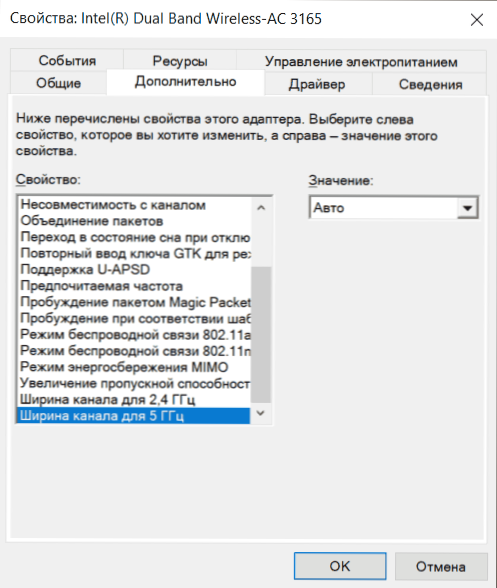
- Pronađite točne tehničke karakteristike vašeg modela i modificirajte laptop na službenoj web stranici proizvođača ili u internetskoj trgovini, obično postoji popis podržanih standarda Wi-Fi Networks.
- Pogledajte u odjeljku "Mrežni adapteri" dispečera uređaja Naziv vašeg Wi-Fi adaptera (obično, njegovo ime sadrži bežičnu ili Wi-Fi). Ako ime sadrži "Dvostruki bend", tada je podržano 5 GHz. Ako takve riječi nisu prisutne, možete pretraživati po imenu adapter na Internetu. Pronalaženje podržanih standarda na ovaj način nije uvijek jednostavno, ali moguće.
Što učiniti ako laptop podržava Wi-Fi od 5 GHz, ali se povezuje s 2.4 GHz
Moguća je situacija kada se, unatoč podršci razmatranog raspona, laptop i dalje povezuje s mrežama 2.4 GHz. Moguće radnje za ovaj slučaj:
- U postavkama vašeg Wi-Fi usmjerivača, dajte različita imena mrežama 5 GHz i 2.4 GHz, a zatim odaberite željenu mrežu s laptopa.
- U Upravitelj uređaja idite u svojstva adaptera Wi-Fi i idite na karticu "Dodatno". Provjerite popis točaka dostupnih za konfiguraciju. Na primjer, ako postoji "bežični" ili "bežični način" u stanju "Auto", vrijednost možete promijeniti za 802.11a. Način bežične komunikacije može se zasebno podesiti za svaki Wi-Fi standard, u ovom slučaju je mrežna frekvencija naznačena u njemu. Ako postoji predmet "preferirana frekvencija" ili "preferirani pojas", možete odabrati preferirani raspon od 5 GHz.

Ako predložena dva koraka nisu pomogla ili nisu primjenjivi, ručno instalirajte službene vozače Wi-Fi (WLAN) iz proizvođača vašeg prijenosnog računala upravo za vaš model.
Video
Ima što dodati materijalu? Bit će mi drago zbog vašeg komentara.

